excel点击单元格总出现一个方框的去除教程
2023-08-08 09:54:34作者:极光下载站
相信大家对excel软件都是很熟悉的,这款办公软件让用户可以简单轻松的解决好表格数据信息的录入、整理以及计算,为用户带来不错的编辑体验,并且能够有效提升用户的编辑效率,因此excel软件收获了许多用户的称赞,当用户在编辑表格文件时,会发现自己单击某一个单元格,总是会出现一个方框的情况,这时用户应该怎么来解决呢,其实这个问题是很好解决的,用户直接在菜单栏中数据有效性并打开相关窗口,接着在输入信息选项卡中将设置的文字全部清除并按下确定按钮就可以了,那么接下来就让小编来向大家分享一下excel点击单元格总是会出现一个方框的解决方法吧,希望用户能够喜欢。
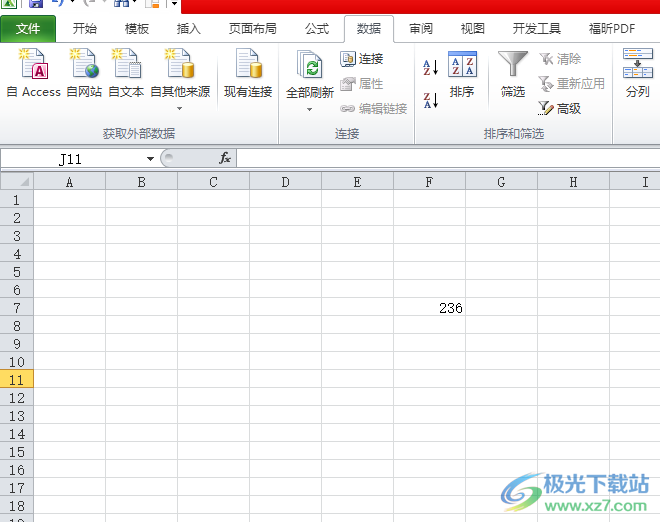
方法步骤
1.用户打开excel软件,接着来到表格的编辑页面上来进行设置
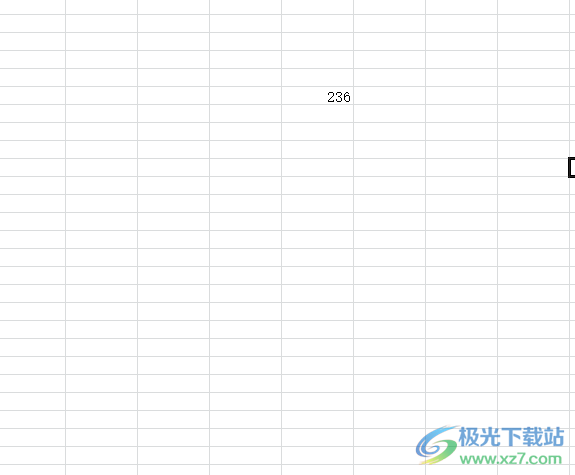
2.用户点击其中的一个单元格,可以看到显示出来的方框,其中带有文字信息

3.这时需要用户点击菜单栏中的数据选项,将会显示出相关的功能选项,用户选择其中的数据有效性选项
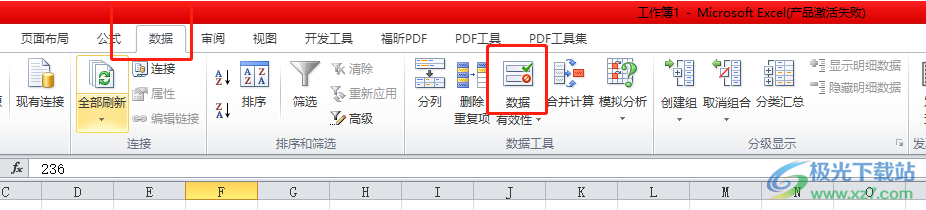
4.在打开的数据有效性窗口中,用户将选项卡切换输入信息选项卡上
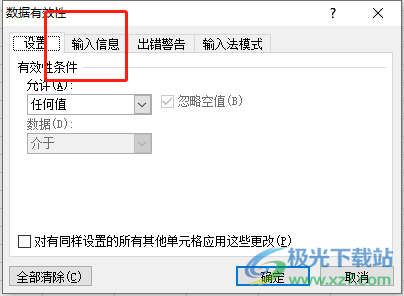
5.接着可以看到自己设置的文字信息,用户需要按下左下角处的全部清除选项
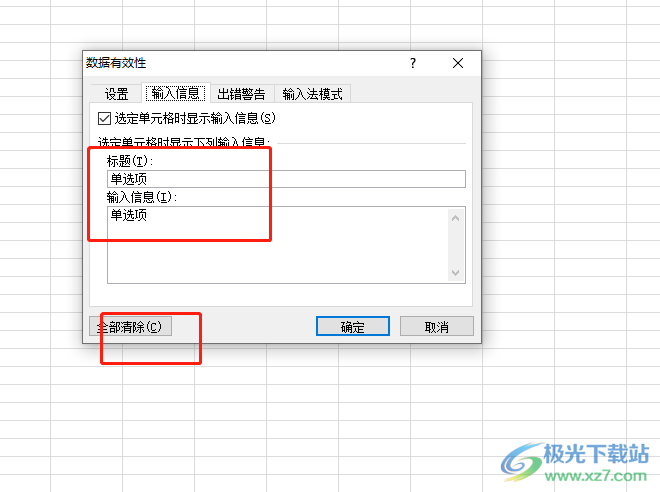
6.清除完成后,用户在窗口的右下角按下确定按钮即可解决问题
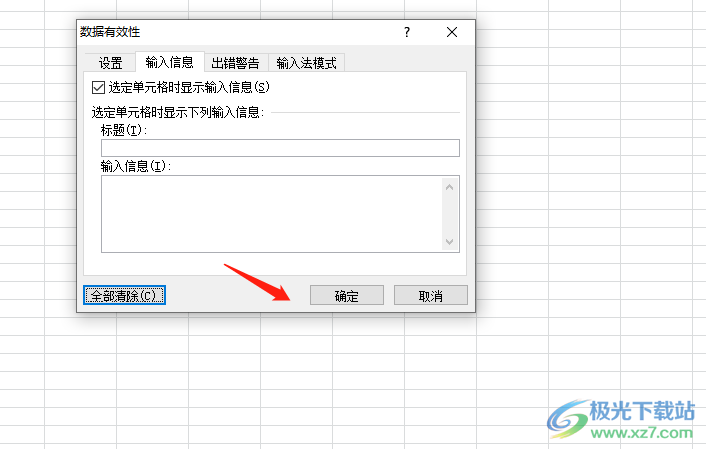
7.如图所示,用户再次单击这个单元格,就不会再出现方框了
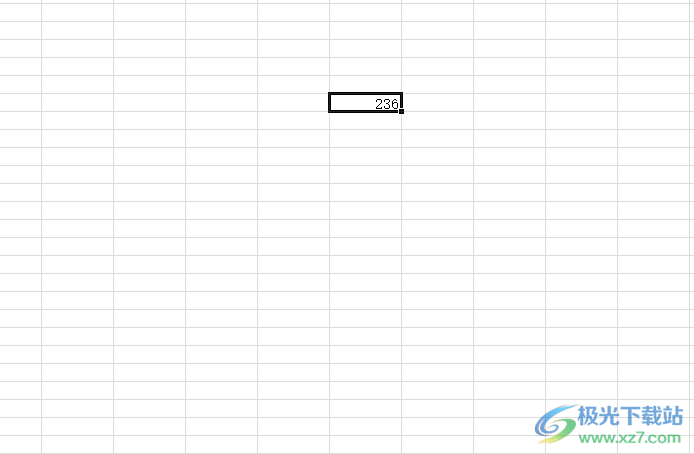
以上就是小编对用户提出问题整理出来的方法步骤,用户从中知道了大致的操作过程为点击数据——数据有效性——输入信息——全部清除按钮——确定这几步,整个操作过程是很简单的,因此有需要的用户可以跟着小编的教程操作起来。
